DataNumen Outlook Password Recovery V1.1.0.0 英文安装版
DataNumen Outlook Password Recovery是一款操作简单的outlook密码恢复工具,如果你的outlook文件不小心丢失了,可以尝试通过这款工具来进行修复,如果你忘记了密码的加密PST文件,那么这个工具,你可以很容易地恢复密码,并访问PST文件中的内容。
剪映作为一款十分好用的视频剪辑软件非常受大众的喜爱,而许多小伙伴在初次使用电脑版剪映的时候,对于一些操作仍然不知道怎么设置。今天小编就带着大家一起看看怎么制作牛皮纸打开和关闭动画吧!

系统之家唯一官网:www.xitongzhijia.net
操作方法:
1、启动剪映并在新建的草稿中将一段视频添加到时间轴面板
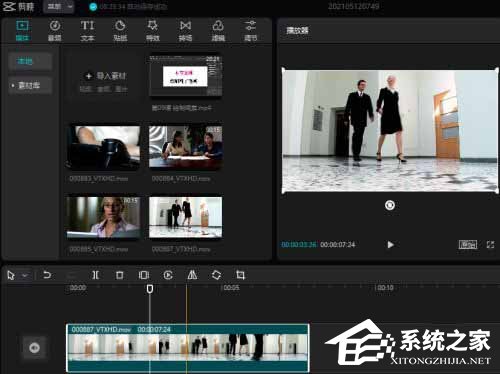
2、将时间指示线移动到视频素材倒数第2秒左右的位置并按Ctrl+B分割视频
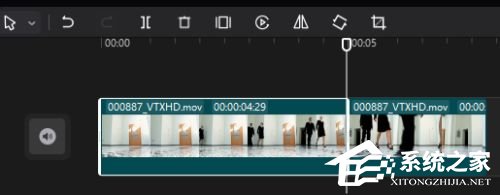
3、切换到特效面板中,在基础特效效果中可以看到“牛皮纸打开”和“牛皮纸关闭”两个特效
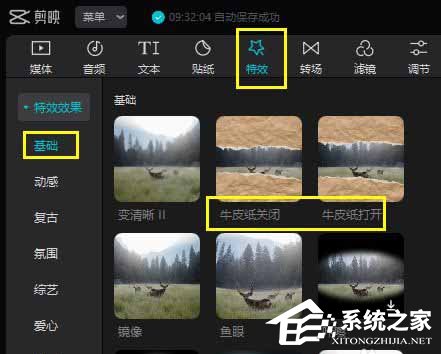
4、将“牛皮纸打开”特效拖动到时间轴第一段视频中,将“牛皮纸关闭”特效拖到时间轴第二段视频中
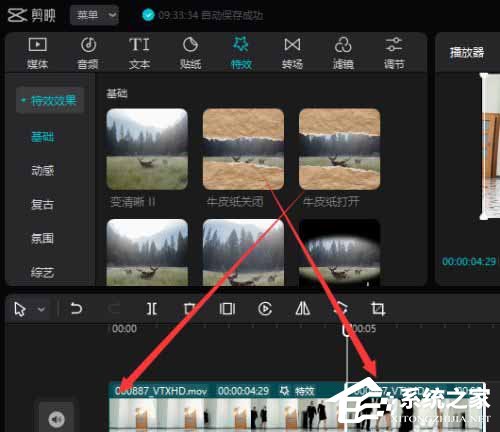
5、至此,动画制作完毕,我们可以按空格播放预览动画效果了
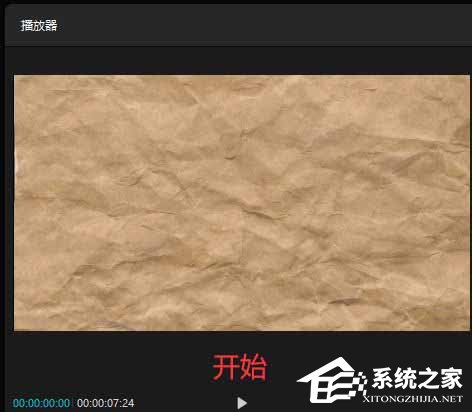

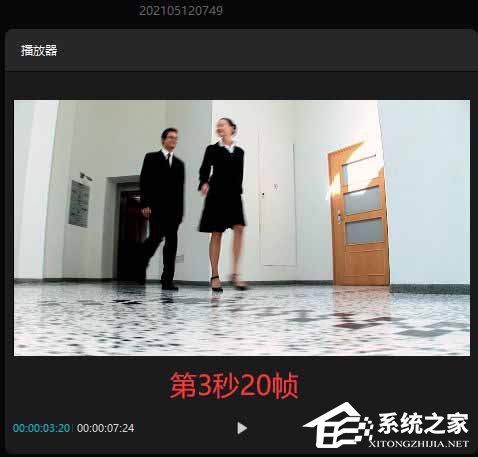


以上就是剪映如何制作牛皮纸打开和关闭动画?的详细内容,更多关于剪映制作牛皮纸打开和关闭动画的资料请关注系统之家其它相关文章!
热门教程 周 月
Wps自动保存怎么设置
6次 2怎么开启电脑的TPM 2.0?开启TPM2.0图文教程
6次 3升级Win11后Office还能用吗?升级Win11后Office是否还能用详细介绍
6次 4Win10热血无赖开始游戏闪退怎么办?
6次 5Win11 pro是什么版本?Win11 pro介绍
5次 6Word如何删除脚注(尾注)横线设置
5次 7Win10使用远程连接工具提示“您的凭证不工作”的解决办法
5次 8Win7不是有效的Win32应用程序如何解决?
5次 9随身乐队怎么导出录音文件?随身乐队导出录音文件的方法
5次 10AutoCAD怎么显示线宽?AutoCAD2008线宽显示方法分享
5次Win10 KB5005033怎么卸载 Win10 KB5005033卸载方法
24次 2万能Win11激活秘钥分享 Win11免费激活码
21次 3Win10无法连接打印机并提示0x00004005错误代码怎么办?
17次 4迅雷影音怎么开启无痕模式?迅雷影音无痕模式启用方法
13次 5逍遥安卓模拟器没有声音怎么办?
12次 6暴风影音中如何看3D电影?暴风影音中3D电影的方法步骤
12次 7怎么避开Steam启动游戏?免Steam启动游戏教程
12次 8爱思助手怎么从电脑导入视频?
11次 9克拉克拉如何开直播?克拉克拉开直播的方法
11次 10BlueStacks蓝叠怎么更换背景?蓝叠模拟器背景更换方法简述
10次最新软件